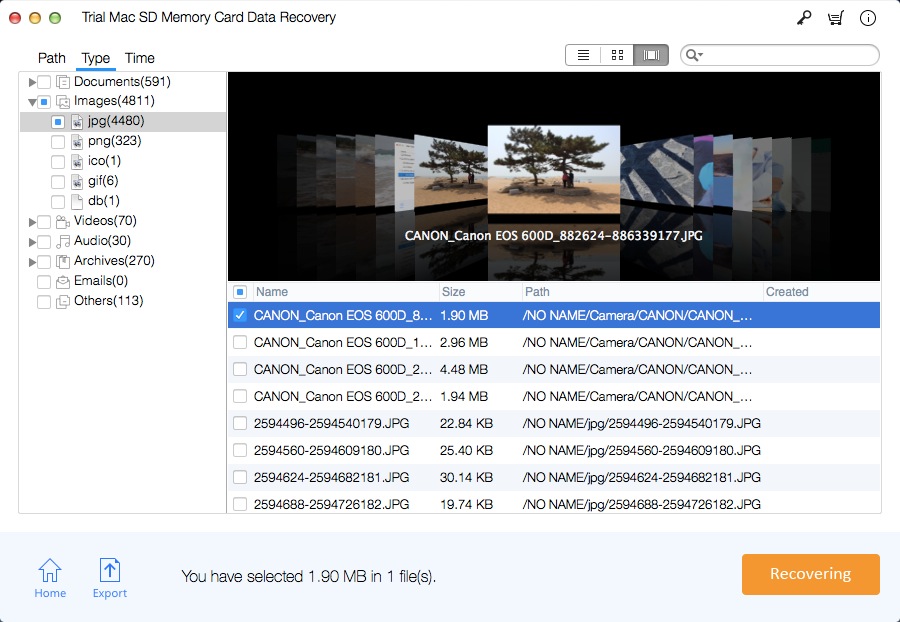Cách khôi phục dữ liệu đã xóa hoặc bị mất từ thẻ SD trên macOS Mojave
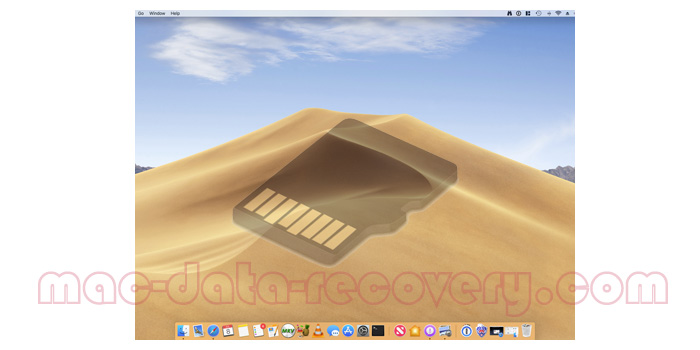
Hôm qua tôi đã mua thẻ SD 32 GB cho máy ảnh kỹ thuật số của mình để lưu trữ nhiều hình ảnh và video hơn, vì thẻ SD hiện tại của tôi chỉ có 16 GB và gần như đã đầy. Nhưng khi tôi kết nối thẻ nhớ cũ với MacBook, cố gắng chuyển các tập tin trên nó, tôi đã mắc lỗi. Tôi đã định dạng sai thẻ SD và bây giờ tất cả dữ liệu của tôi được lưu trong thẻ SD đã biến mất, bao gồm một số ảnh và video rất quan trọng đối với tôi. Có cách nào để lấy lại tất cả các tập tin bị mất của tôi trên macOS Mojave không?
Luôn rất bực bội và khó chịu khi mất dữ liệu quan trọng. Nhưng tin hay không, nó xảy ra rất thường xuyên trong cuộc sống hàng ngày của chúng ta. Nhưng bạn sẽ làm gì nếu nó xảy ra với bạn? Mang thẻ SD của bạn đến một công ty phục hồi dữ liệu? Nó có thể có nguy cơ rò rỉ sự riêng tư. Don mệnh lo lắng. Với phần mềm khôi phục dữ liệu Thẻ Mac SD chuyên nghiệp, bạn hoàn toàn có thể tự làm điều đó.
Các bước để khôi phục dữ liệu từ thẻ SD trên macOS Mojave
Thẻ nhớ Mac SD Data Recovery Pro là phần mềm khôi phục thẻ SD tốt nhất và đáng tin cậy cho macOS Mojave, và hoạt động rất tốt trên hầu hết tất cả các phiên bản macOS. Và nó có thể thực hiện được cho tất cả các loại tệp trên Mac, bao gồm hình ảnh, tài liệu, email, video, v.v ... Bây giờ, vui lòng tham khảo các bước sau.
Bước 1: Tải xuống miễn phí Mac SD Thẻ nhớ phục hồi dữ liệu Pro
Khi bạn mất dữ liệu trên thẻ SD, hãy ngừng sử dụng ngay lập tức hoặc nó sẽ hủy hoặc ghi đè lên dữ liệu bị mất.
Bước 2: Kết nối thẻ SD với máy Mac của bạn
Lắp thẻ SD vào đầu đọc thẻ, cắm thẻ vào khe cắm thẻ nhớ Mac của bạn và sau đó khởi chạy Mac SD Thẻ nhớ phục hồi dữ liệu Pro Pro, sau đó chọn chế độ khôi phục dữ liệu.
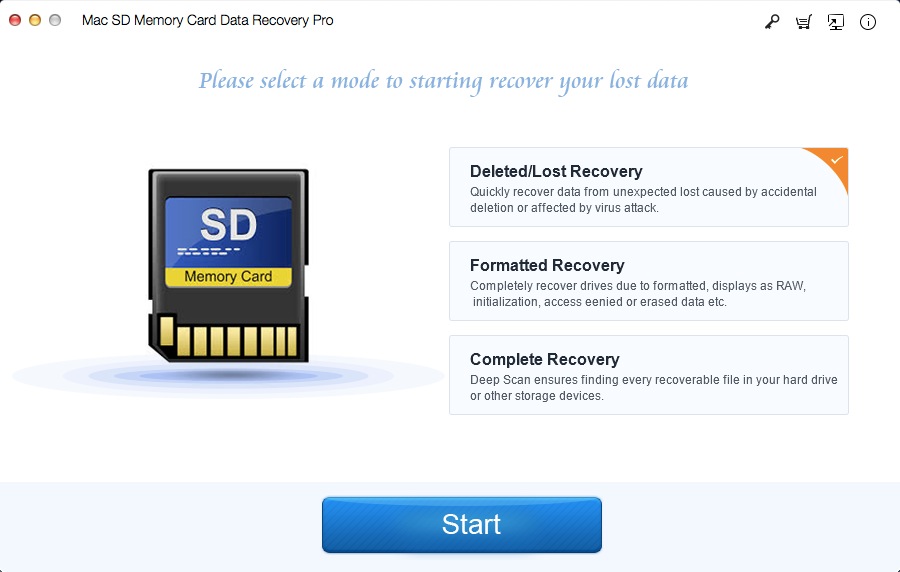
Bước 3: Chọn ổ đĩa SD
Chọn thẻ nhớ để tiếp tục.
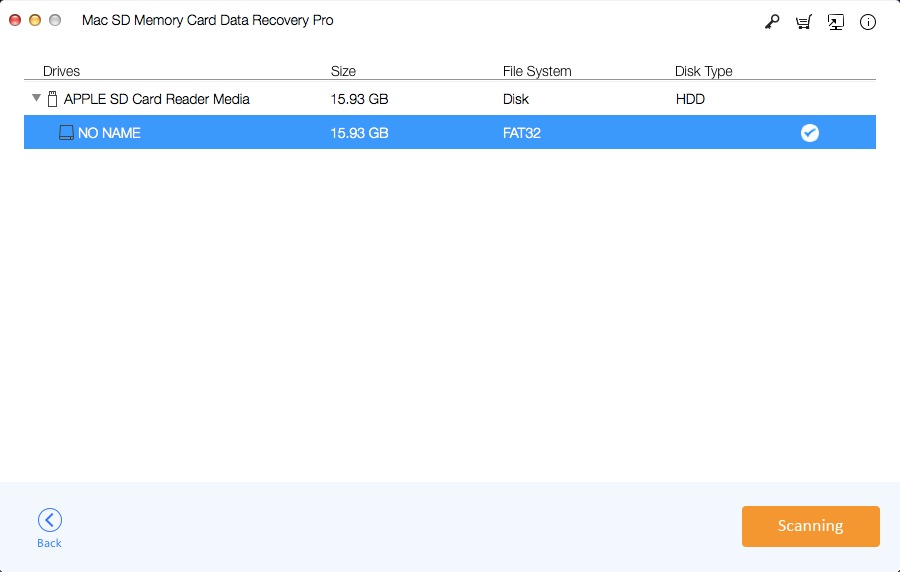
Bước 4: Xem trước và truy xuất các tệp bị mất
Khi quá trình quét kết thúc, các tệp có thể phục hồi sẽ được hiển thị ở đó. Nhấp vào chúng để xem trước và chọn những gì bạn muốn, sau đó nhấp vào nút Recover Nhận lại để lưu chúng vào hệ thống Mojave macOS của bạn. Vui lòng không lưu chúng vào thẻ SD của bạn, vì nó có thể ghi đè lên dữ liệu cũ.